Облік заробітної плати
| Вид материала | Документы |
| 8.5. Отримання форми 1-ДФ 8.5.2. Наказ на формування форми 1-ДФ для приватних підприємців 8.5.3. Розрахунок форми 1-ДФ |
- Формат опису модуля, 18.54kb.
- Облік заробітної плати, 1158.51kb.
- Курсова робота Заробітна плата та її економічна сутність. Теорії заробітної плати Зміст, 418.45kb.
- Міністерство юстиції україни, 200.2kb.
- Національний університет кораблебудування, м. Миколаїв аналіз заробітної плати,, 36.8kb.
- Інформація про стан погашення заборгованості із виплати заробітної плати на підприємствах,, 18.24kb.
- Про розмір мінімальної заробітної плати І неоподатковуваного мінімуму доходів громадян, 19.97kb.
- Як карається безпідставна затримка виплати заробітної плати більше ніж на 1 місяць?, 12.02kb.
- Проект про хід погашення заборгованості із виплати заробітної плати та внесків до Пенсійного, 121.73kb.
- Інформація про стан погашення заборгованості з виплати заробітної плати в області, 60.56kb.
8.5. Отримання форми 1-ДФ
«Зведення»
 «Форма 1ДФ»
«Форма 1ДФ»8.5.1. Наказ на формування форми 1-ДФ
«Первинні документи»
 «Доплати та утримання»
«Доплати та утримання»  «1-ДФ»
«1-ДФ»Даний наказ формується на підставі особових рахунків в момент підготовки звіту до податкової інспекції 1-ДФ. У цьому звіті повинні міститися поквартальні дані про нараховані та отримані доходи співробітниками підприємства.
Розрахунок форми 1-ДФ розбитий на дві частини: на підготовчу частину, в якій з особових рахунків по співробітниках помісячно вибираються дані, необхідні для розрахунку форми 1-ДФ, і заключну частину, яка дозволяє отримати форму 1-ДФ в остаточному вигляді, придатному до здачі.
Підготовча частина здійснюється в наказі «1-ДФ». У режимі перегляду списку наказів по співробітниках (наказ попередньо налаштовується) проводиться завантаження даних з особових рахунків.
При вході в режим перегляду списку наказів потрібно вказати перше і останнє число кварталу, за який завантажуватиметься інформація. Потім у контекстному меню потрібно вибрати режим «Вивантаження даних з особових рахунків»:
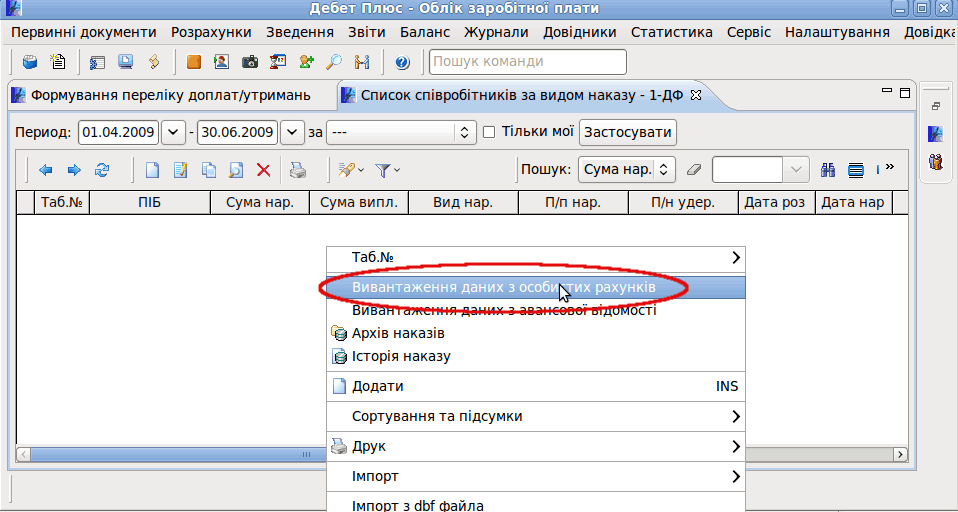
Вивантаження проводиться щомісячно. Спочатку система запросить ввести місяць нарахування:
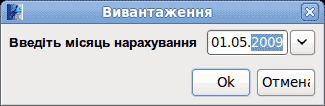
Потім запросить ввести перше число кварталу:
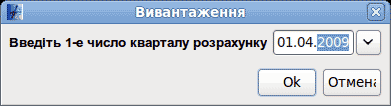
Потім система запитає, чи була виплачена зарплата у кварталі розрахунку:

Якщо так, то потрібно натиснути кнопку «Так».
Потім система запитає, чи був перерахований податок з доходів фізичних осіб у кварталі розрахунку:

Далі система запропонує провести розрахунок по конкретних підрозділів. У разі розрахунку по всій організації - натисніть «ні».

Після відповідей на ці питання система виконає розрахунок, в результаті якого всі нарахування будуть розбиті згідно кодування, прийнятого при складанні форми 1-ДФ.
Так робиться і для наступних 2-х місяців кварталу. В результаті будуть сформовані списки по кожному працівнику по розрахункових місяцях.
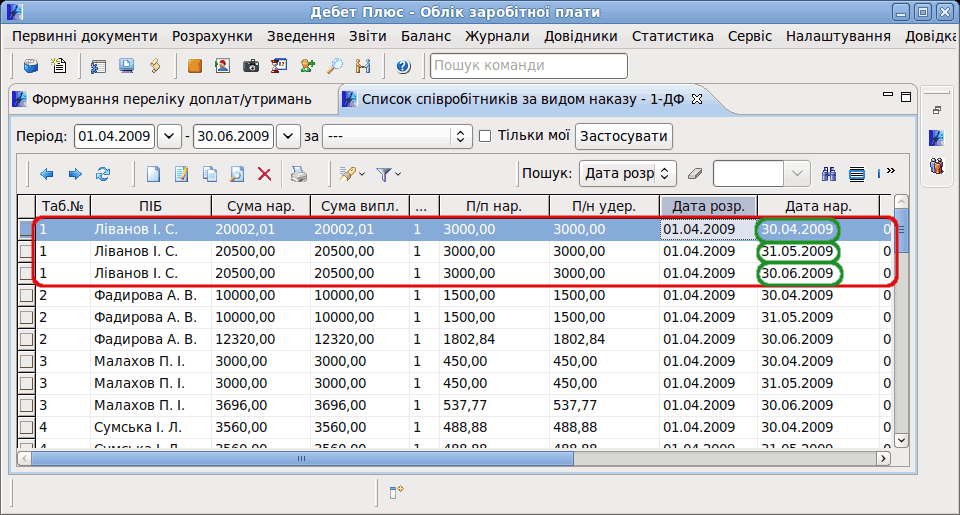
Якщо щось потрібно підправити, це робиться в режимі перегляду списку за допомогою редагування або видалення записів.
На підставі цих списків у режимі зведень система сформує остаточний вигляд форми 1-ДФ.
8.5.2. Наказ на формування форми 1-ДФ для приватних підприємців
«Первинні документи»
 «Доплати та утримання»
«Доплати та утримання»  «ПП для 1-ДФ»
«ПП для 1-ДФ»У формі 1-ДФ потрібно показувати не тільки дані про зарплату співробітників, що працюють на підприємстві, але і про суми, перераховані приватним підприємцям. Для занесення цих сум використовується даний наказ.
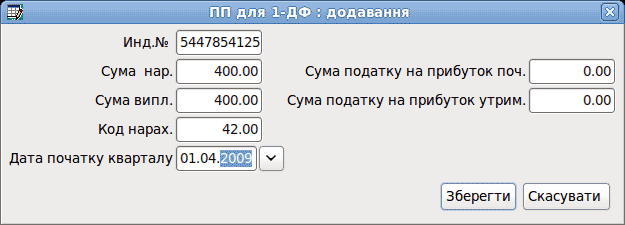
У макеті вводиться індивідуальний податковий номер, нараховані та виплачені суми, нарахований і виплачений податок з доходів фізичних осіб, код нарахування і дату кварталу, в якому проведені виплати.
8.5.3. Розрахунок форми 1-ДФ
«Зведення»
 «Форма 1ДФ»
«Форма 1ДФ»  «Розрахунок»
«Розрахунок»Якщо наказ для форми 1-ДФ заповнений, то можна переходити до остаточного формування форми 1-ДФ в даному режимі.
Для того щоб розрахунок зміг обчислити дані для довідки, потрібно виконати такі умови:
- повинно бути виконане відповідне налаштування заробітної плати: необхідно налаштувати параметри поля «Форма 1-ДФ» в полях особових рахунків. Для цього в режимі «Налаштування»
 «Налагодження зарплати»
«Налагодження зарплати»  «Формування переліку полів ОР» у полі «Форма 1-ДФ» потрібно вказати ознаку доходу для кожного поля особового рахунку:
«Формування переліку полів ОР» у полі «Форма 1-ДФ» потрібно вказати ознаку доходу для кожного поля особового рахунку:
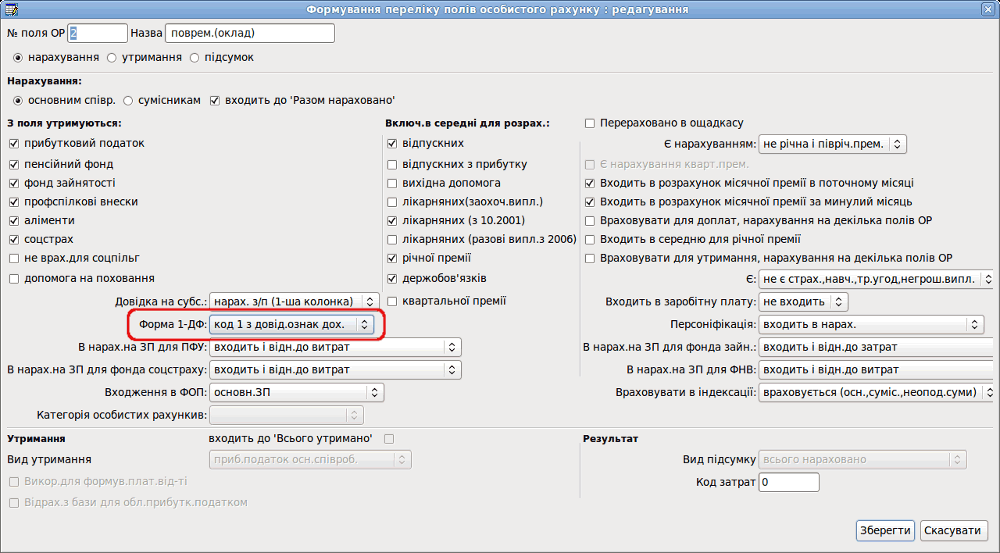
- в штатному розписі на всіх записах з прийому, звільнення співробітників і службових записів повинні бути проставлені відповідні позначки;
- необхідно заповнити атрибути керівників.
Якщо всі налаштування виконані, то переходимо безпосередньо до розрахунку даної форми.
Після вибору режиму «Зведення»
 «Форма 1ДФ»
«Форма 1ДФ»  «Розрахунок» спочатку вказуємо дату початку кварталу:
«Розрахунок» спочатку вказуємо дату початку кварталу:
Після цього на екрані з'явиться орг.структура підприємства. У програмі є можливість робити розрахунок форми 1ДФ по підрозділах або по всій організації. Виділіть маркером потрібний рядок і, скориставшись контекстним меню, натисніть «Розрахунок форми 1ДФ»:
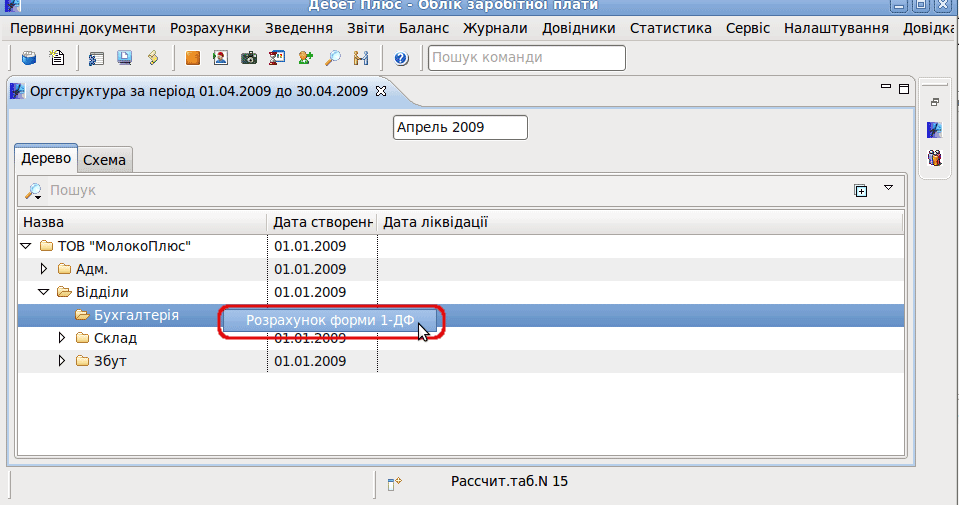
Система запитає «Враховувати в розрахунку відсутніх в наказах 1-ДФ?»:

Результати розрахунку мають такий вигляд:
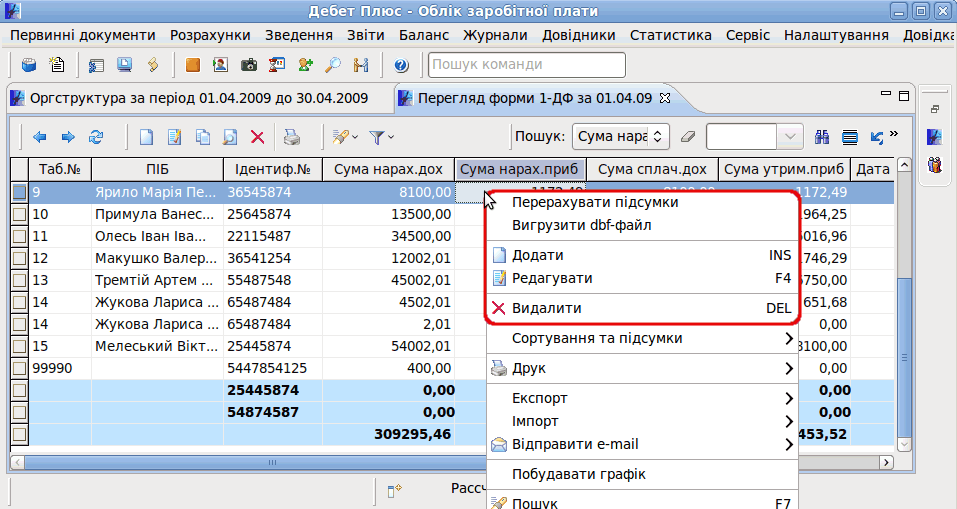
В даний розрахунок можна також вносити корективи. Після редагування сум необхідно перерахувати підсумки. За допомогою контекстного меню розрахунок можна роздрукувати і вивантажити в dbf-файл для здачі в податкову. Детальніше про формування форми 1-ДФ дивіться відеоролик «Розрахунок форми 1-ДФ».
